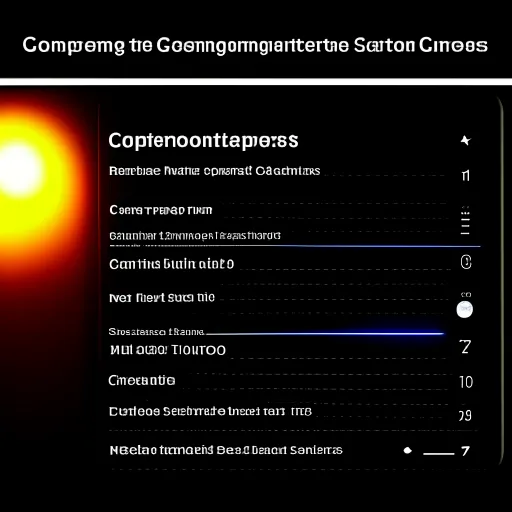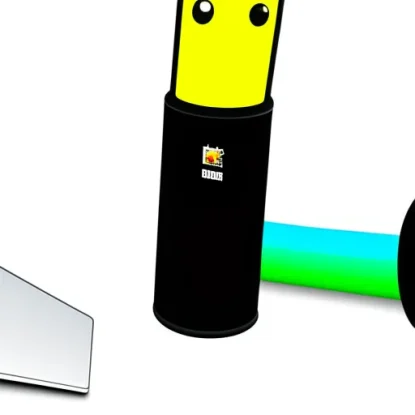Как настроить яркость экрана в GNU/Linux
Как установить графический интерфейс для регулировки яркости
Если вы предпочитаете настраивать яркость экрана с помощью графического интерфейса, то в GNU/Linux есть специальные инструменты, которые позволяют вам это сделать. Один из таких инструментов – Brightness Controller.
Brightness Controller – это простое и интуитивно понятное приложение, которое позволяет вам настроить яркость экрана с использованием ползунка. Оно поддерживает различные мониторы и дисплеи и предоставляет вам гибкие возможности для управления яркостью.
Чтобы установить Brightness Controller, откройте терминал и выполните следующие команды:
sudo add-apt-repository ppa:apandada1/brightness-controller
sudo apt update
sudo apt install brightness-controller
После успешной установки вы можете найти программу Brightness Controller в меню приложений вашей системы. Откройте ее и используйте ползунок, чтобы регулировать яркость экрана в GNU/Linux.
Как использовать командную строку для регулировки яркости
Если вы предпочитаете настраивать яркость экрана с помощью командной строки, вам понадобится знать несколько полезных команд.
-
xrandr – это утилита командной строки, которая позволяет вам настроить различные настройки вашего дисплея, включая яркость. Если ваш дисплей поддерживает регулировку яркости, вы можете использовать команду
xrandr --output <имя_дисплея> --brightness <значение_яркости>, чтобы изменить яркость экрана. Например,xrandr --output HDMI-0 --brightness 0.8установит яркость на 80% от максимального значения. -
xbacklight – это еще одна полезная утилита командной строки, которая позволяет вам регулировать яркость экрана. Для установки яркости вы можете выполнить команду
xbacklight -set <значение_яркости>. Например,xbacklight -set 50установит яркость на 50% от максимального значения. -
light – это более простая утилита командной строки, которая позволяет вам регулировать яркость экрана. Для установки яркости вы можете выполнить команду
light -S <значение_яркости>. Например,light -S 50установит яркость на 50% от максимального значения.
Как настроить автоматическое регулирование яркости
В GNU/Linux вы также можете настроить автоматическое регулирование яркости экрана, основываясь на изменении освещенности окружающей среды. Для этого можно использовать специальное программное обеспечение, например Redshift.
Redshift использует информацию о вашем местоположении и текущее время для определения цветовой температуры экрана, чтобы сделать его более приятным для глаз в разных условиях освещения. В дополнение к изменению цвета экрана, Redshift также может автоматически регулировать яркость в соответствии с текущими условиями освещения.
Чтобы установить Redshift, откройте терминал и выполните следующие команды:
sudo apt update
sudo apt install redshift redshift-gtk
После установки вы можете найти Redshift в меню приложений вашей системы. Откройте его и настройте параметры, включая яркость, которую вы хотите использовать в разных условиях освещения. Redshift будет автоматически регулировать яркость экрана, чтобы сделать его более комфортным для вас.
Как настроить яркость экрана в GNU/Linux
Как настроить яркость экрана в GNOME
Если вы используете дистрибутив GNU/Linux с рабочей средой GNOME, вам не понадобится устанавливать дополнительные приложения для регулировки яркости экрана. GNOME предоставляет встроенную возможность для управления яркостью.
Чтобы настроить яркость экрана в GNOME, выполняйте следующие действия:
- Щелкните правой кнопкой мыши на панели задач в верхней части экрана и выберите “Настройки”.
- В разделе “Дисплей” откройте вкладку “Яркость и замирание”.
- Используйте ползунок “Яркость” для регулировки яркости. Вы можете также включить автоматическую регулировку яркости путем включения опции “Автоматическое регулирование яркости”.
Теперь вы можете удобно настроить яркость экрана в GNOME без установки дополнительных инструментов.
Как настроить яркость экрана в KDE
Если вы предпочитаете рабочую среду KDE, у вас также есть встроенные средства для настройки яркости экрана.
Для настройки яркости экрана в KDE, выполните следующие действия:
- Щелкните правой кнопкой мыши на панели задач в нижней части экрана и выберите “Добавить панель” -> “Панель эскизов”.
- На новой панели щелкните правой кнопкой мыши и выберите “Настройки панели”.
- Во вкладке “Яркость” переместите ползунок “Яркость” для регулировки яркости.
- Щелкните на всплывающем значке яркости в системном трее, чтобы открыть дополнительные опции, например, автоматическую регулировку яркости.
Теперь вы можете удобно настраивать яркость экрана в KDE с помощью встроенных инструментов.